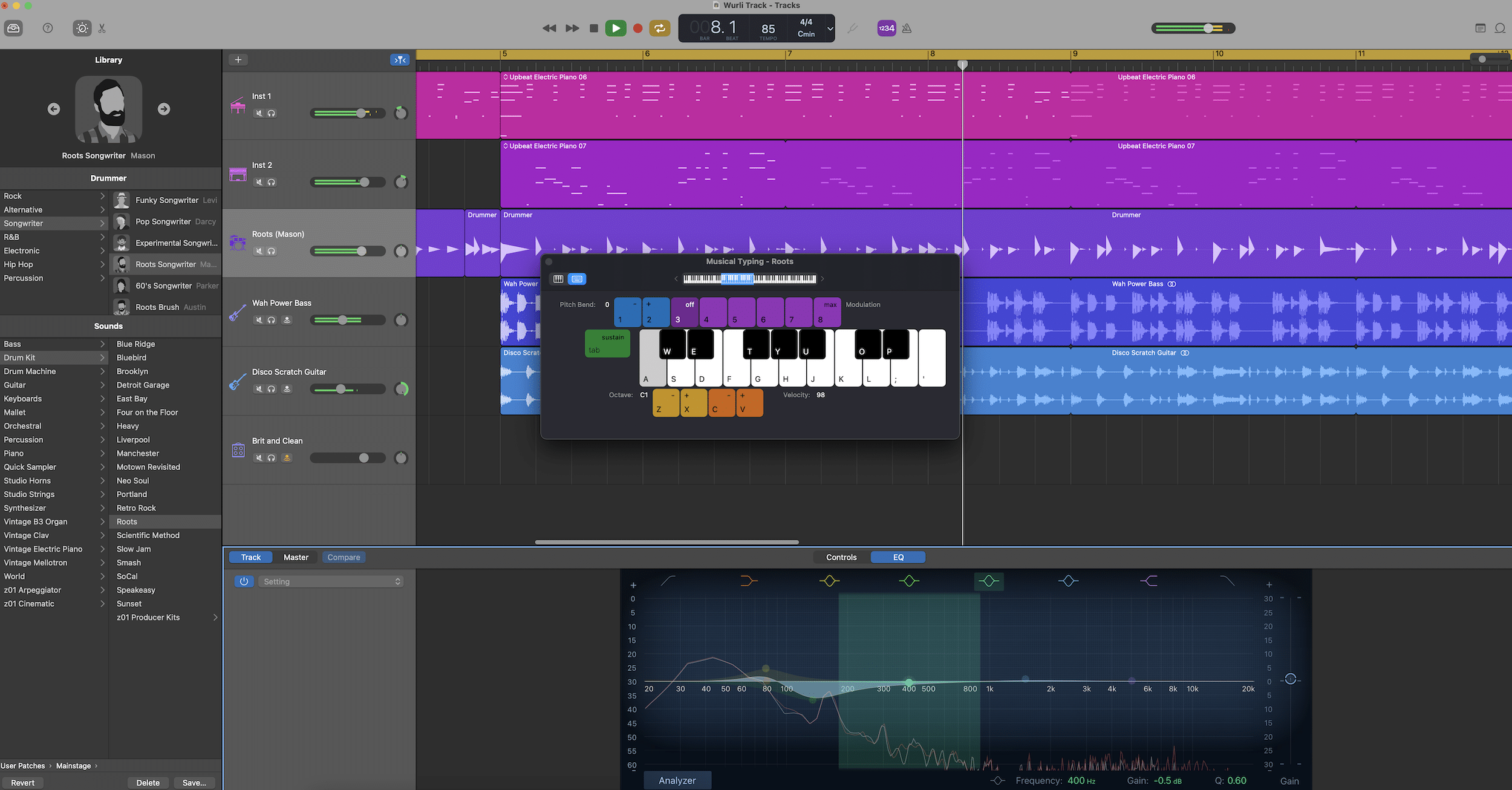aplikasi-musik-apple-garagebandSaya inget banget pertama kali nyentuh Apple GarageBand itu bukan karena pengin jadi musisi, tapi… iseng.
Waktu itu saya baru beli MacBook second, dan begitu nyalain, saya nemu satu aplikasi Technology bernama “GarageBand”. Dari namanya aja, saya kira itu cuma aplikasi buat ngatur suara atau speaker, bukan buat bikin lagu dari nol. Tapi pas saya buka, loh kok tampilannya kayak studio mini ya? Ada drum, gitar, piano, bahkan bisa rekam suara sendiri.
Nah, karena saya dulu sempat jadi vokalis band waktu SMA (meskipun gak pernah menang lomba), langsung deh tangan ini gatal nyoba. Dan jujur ya, Apple GarageBand itu bikin saya merasa kayak produser musik dadakan, walau cuma di kamar.
Semenjak itu, aplikasi Apple GarageBandgak pernah saya hapus. Dari yang cuma main-main bikin nada dering, sekarang saya udah bisa bikin backing track buat murid saya di sekolah yang ikut lomba vokal. Bisa dibilang, GarageBand ini kayak “mainan serius” buat orang yang suka eksplor musik tapi gak punya studio mahal.
Kegunaan Apple GarageBand yang Bikin Hidup Saya Berubah
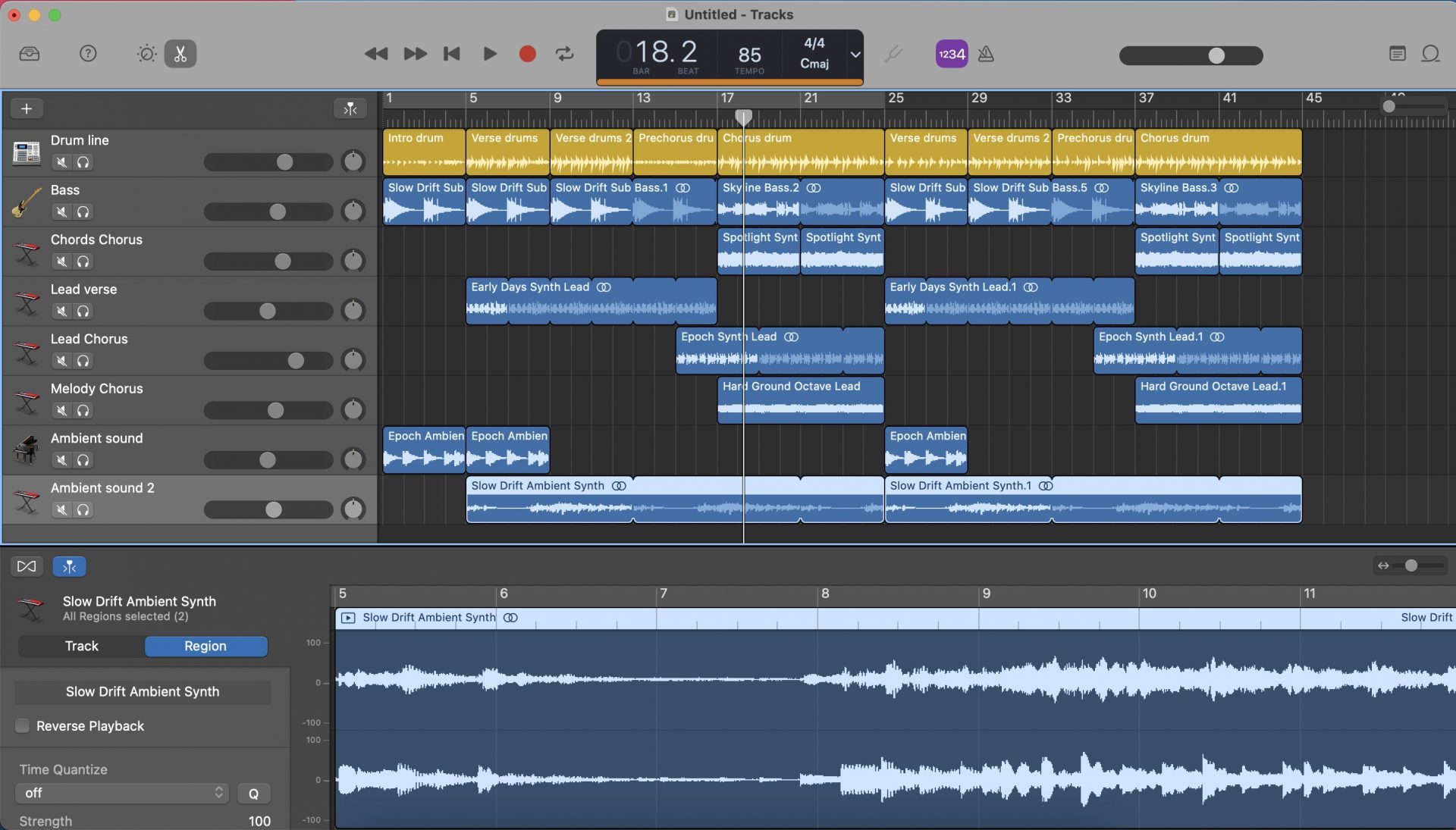
Oke, ini bukan lebay ya. Tapi buat wikipedia, kegunaan Apple GarageBand itu bener-bener powerful banget.
Bikin Musik dari Nol
Kamu bisa bikin lagu tanpa alat musik fisik. Cukup pakai keyboard di laptop atau iPad, dan semuanya bisa kamu susun dari awal—bass, drum, gitar, synth, string, semua ada!Rekam Suara & Podcast
Saya juga pernah pake buat bikin podcast dadakan. Colok mic ke MacBook, langsung rekam di Apple GarageBand. Bisa edit, kasih efek, dan ekspor ke format MP3 atau WAV. Bahkan ada template buat podcast juga.Belajar Produksi Musik
Saya gak punya latar belakang jadi sound engineer. Tapi sejak main Apple GarageBand, saya belajar tentang mixing, panning, EQ dasar, dan bahkan mastering. Bukan karena pengin jadi pro, tapi karena seru banget ngulik.Membuat Aransemen Musik untuk Sekolah
Nah ini paling sering saya pakai. Saya suka bikin aransemen lagu daerah buat anak-anak yang ikut lomba nyanyi. Saya tinggal buat minus one-nya pakai GarageBand, lalu tinggal kirim file-nya via WhatsApp. Gak perlu sewa studio.Main Musik Bareng Temen Jarak Jauh
Fitur Live Loops dan Jam Session (khusus iOS) bikin saya bisa kolaborasi jarak jauh sama teman guru dari kota lain. Kami bikin lagu bareng tanpa harus ketemu fisik.
Cara Download Apple GarageBand (Gratis!)
Satu hal yang paling mengejutkan banyak orang: Apple GarageBand itu GRATIS. Yup, gak perlu bayar sepeser pun, selama kamu pakai perangkat Apple.
Untuk Pengguna Mac:
Buka App Store.
Cari “GarageBand”.
Klik tombol Get atau Download.
Tunggu hingga selesai, dan buka aplikasinya.
Untuk Pengguna iPhone/iPad:
Buka App Store di iOS.
Cari “GarageBand”.
Klik Get, unduh gratis.
Ukuran file-nya lumayan besar, sekitar 1,7 GB, jadi pastikan koneksi internetmu stabil.
Catatan Penting:
GarageBand tidak tersedia di Android atau Windows, jadi ini eksklusif untuk ekosistem Apple. Kalau kamu pengguna Windows, kamu bisa coba alternatif seperti Cakewalk, FL Studio, atau Audacity.
Apa yang Membuat Apple GarageBand Disukai Banyak Orang?
![]()
Oke, saya bukan satu-satunya orang yang suka banget sama aplikasi Apple GarageBand. Di komunitas musisi pemula, GarageBand dianggap sebagai “gerbang masuk” ke dunia produksi musik digital.
Kenapa bisa begitu?
Tampilan User-Friendly
Kalau kamu belum pernah pakai DAW (digital audio workstation) sebelumnya, Apple GarageBand itu gampang banget dimengerti. Bahkan anak SMP pun bisa belajar sendiri.Tersedia Banyak Instrumen Virtual
Ada puluhan instrumen dari berbagai genre: rock, EDM, jazz, hip hop, bahkan orkestra.Loop Gratis & Royalty-Free
Ini favorit saya. Tinggal drag-and-drop loop drum, bassline, atau melody ke timeline. Semua bisa dikomersialkan juga, karena 100% royalty-free.Support MIDI & Audio Interface
Saya pernah colok keyboard MIDI murah dari Shopee ke MacBook, langsung dikenali. Jadi meskipun alatnya murahan, suaranya bisa keren berkat GarageBand.Integrasi iCloud & iOS
Saya bisa mulai bikin lagu di iPad, lalu lanjutin di MacBook. Semua sinkron otomatis lewat iCloud. Praktis banget.
Gak Ada Trial atau Watermark
Ini penting. Banyak DAW gratis yang ngasih watermark atau batasan fitur. Apple GarageBand enggak. Kamu bebas eksplor sejauh mungkin.
Tips Menggunakan GarageBand untuk Pemula (Dari Pengalaman Pribadi)
Saya gak langsung jago pake GarageBand. Banyak banget kesalahan yang saya lakukan di awal—suara vokal kegedean, drum-nya kayak ditabok gorila, atau salah nyimpen file.
Berikut beberapa tips praktis yang bisa menyelamatkan kamu dari rasa frustasi:
1. Mulai dari Loop
Kalau kamu gak ngerti musik sama sekali, jangan maksa bikin dari nol. Mulai dari loop yang sudah disediakan. Ambil loop drum, tambahkan bass, lalu gitar. Mainkan dan rasakan ritmenya.
2. Jangan Takut Salah
Saya pernah bikin satu lagu yang semua suaranya tabrakan. Tapi justru dari situ saya belajar pentingnya volume balance dan panning. Jadi santai aja, eksplor dulu.
3. Simpan Versi Berbeda
Kadang saya terlalu semangat ngedit, terus lagu yang tadinya bagus jadi rusak. Sekarang saya selalu simpan dengan nama berbeda tiap kali ubah besar-besaran. Jadi bisa rollback kalau gagal.
4. Gunakan Headset yang Bagus (Kalau Bisa)
Bahkan kalau gak punya speaker monitor, headset yang decent bisa bantu kamu dengar detail. Jangan pakai headset Rp 10 ribuan, nanti semua terdengar sama.
5. Pelajari Shortcut Keyboard
Kalau kamu di Mac, shortcut keyboard akan sangat menghemat waktu. Misalnya:
Command + Z: Undo
Spacebar: Play/Stop
Command + D: Duplicate track
6. Pakai Preset Efek
Daripada ngulik efek sendiri, pakai preset dulu. Misalnya untuk vokal, pilih “Narration Vocal” atau “Bright Vocal”. Lumayan banget buat dapet hasil bagus tanpa ribet.
Momen Frustrasi & Pelajaran yang Saya Ambil
Saya pernah ngotot bikin lagu EDM padahal gak ngerti struktur drop dan build-up. Hasilnya? Lagu saya kayak kereta mogok di tengah rel. Gak ada klimaks, gak ada rasa.
Saya sempat frustasi dan hampir hapus semua project. Tapi akhirnya saya nonton beberapa tutorial YouTube tentang struktur lagu EDM, dan pelan-pelan ngerti.
Saya belajar satu hal penting: produksi musik itu bukan soal instan, tapi soal proses.
Dan kadang, kesalahan-kesalahan konyol itu justru jadi bagian paling seru dari perjalanan belajar.
Siapa Saja yang Cocok Pakai GarageBand?
Menurut saya, aplikasi ini cocok banget untuk:
Pelajar dan guru musik
Content creator yang butuh background music
Podcaster pemula
Band indie yang mau bikin demo
Orang iseng kayak saya yang cuma pengin berekspresi lewat suara
Pokoknya siapa pun yang punya ide kreatif dan pengin menuangkannya jadi bentuk audio.
Bukan Cuma Aplikasi, Tapi Pintu Masuk Dunia Musik
Sekarang kalau ada yang tanya, “GarageBand itu buat apa sih?”, saya gak akan jawab simpel. Karena buat saya, aplikasi ini bukan cuma software. Ini adalah pintu gerbang buat siapa pun yang mau belajar, berkreasi, dan mengekspresikan diri lewat musik.
Dulu saya pikir bikin musik itu harus punya studio mahal, alat banyak, dan ilmu tinggi. Tapi ternyata, dengan MacBook, headset, dan kemauan ngulik, saya bisa bikin lagu sendiri. Bahkan saya pernah bikin satu komposisi piano sederhana yang sampai sekarang saya dengarkan setiap kali stres ngajar.
Kalau kamu punya perangkat Apple dan belum pernah buka GarageBand, coba deh sekarang. Siapa tahu kamu juga jatuh cinta kayak saya.
Baca juga artikel menarik lainnya tentang Apa Itu Augmenting Robot? Inovasi Canggih yang Menyatu dengan Tubuh Manusia disini